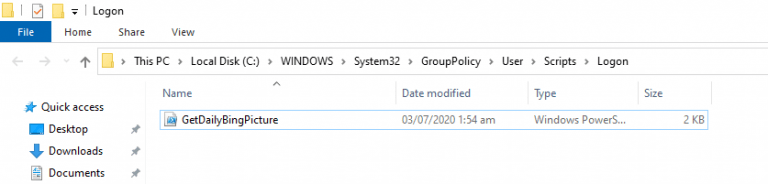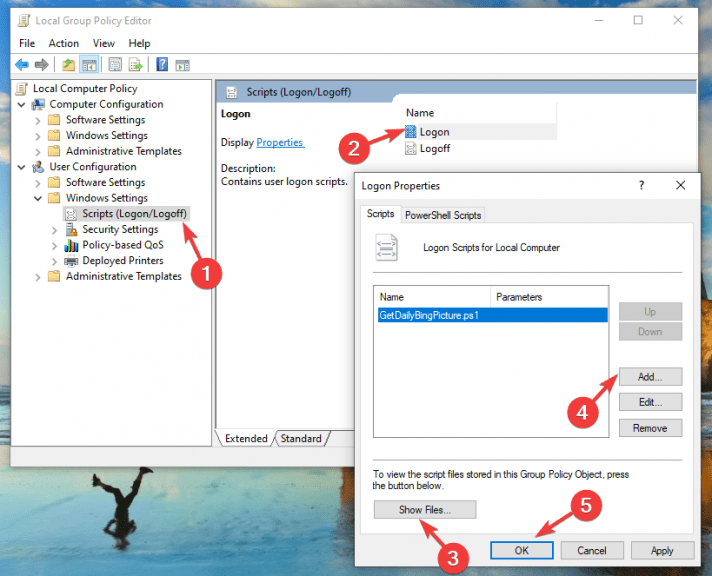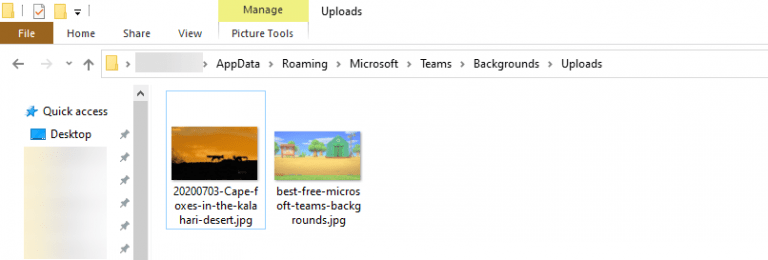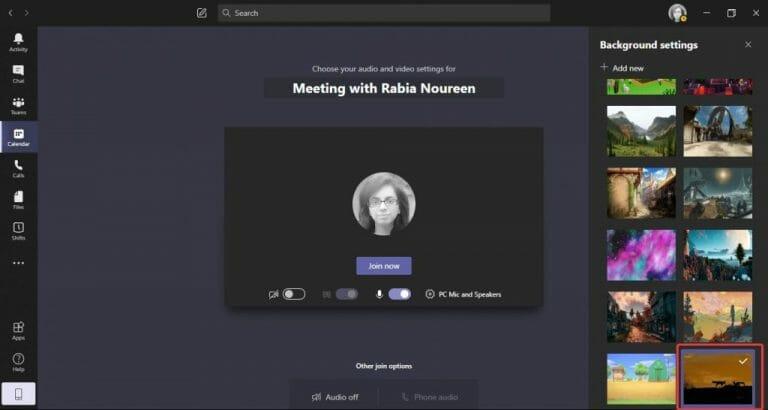Microsoft nedávno dodal ovládací prvky pro efekty na pozadí, které uživatelům umožňují nahrávat vlastní obrázky na pozadí pro schůzky Microsoft Teams. Pokud hledáte dobrý výběr krásných obrázků pro zpestření vašich každodenních schůzek, Office 365 MVP Martina Grom nedávno popsala neoficiální způsob, jak uchopit obrázky Microsoft Bing Daily a použít je jako pozadí Microsoft Teams. Tento proces je trochu technický, ale níže si projdeme všechny různé kroky.
Krok 1. Stáhněte si skript PowerShell
Prvním krokem, než něco uděláte, je stáhnout připravený soubor skriptu PowerShell GetDailyBingPicture.ps1 z tohoto úložiště GitHub. Doporučujeme přejít na tento odkaz, abyste si přímo stáhli soubor skriptu, poté klepněte pravým tlačítkem myši na okno prohlížeče a kliknutím na Uložit jako soubor uložte do počítače.
Poznámka: Mějte na paměti, že Editor místních zásad skupiny (GPO), který je nutný ke spuštění skriptu, není k dispozici v edicích Windows 10 Home a skript, který také nemusí fungovat na některých konfiguracích PC.
Krok 2. Automatizujte proces každodenního stahování obrázků Bing
Chcete-li automaticky získat denní obrázek Bing do složky Nahrané týmy, postupujte takto:
- Stisknutím klávesy Windows + R otevřete příkazové pole Spustit, zadejte gpedit.msc otevřete Editor místních zásad skupiny (GPO) a stiskněte klávesu Enter.
- Nyní přejděte na Konfigurace uživatele > Nastavení systému Windows > Skripty (přihlášení/odhlášení), jak je znázorněno níže, a dvakrát klikněte na Přihlásit se možnost v pravém podokně.
- V okně Vlastnosti přihlášení vyberte Skripty PowerShellu a klepněte na Zobrazit soubory knoflík.
- Na obrazovce se otevře Průzkumník Windows s cestou k souboru C:WINDOWSSystem32GroupPolicyUserScriptsLogon. Zkopírujte stažený skript GetDailyBingPicture.ps1 do složky Logon.
- Poté se vraťte do okna Vlastnosti přihlášení a klikněte na Přidat, vyberte soubor GetDailyBingPicture.ps1a nakonec klikněte na OK knoflík.
Poznámka: Zásadu spouštění prostředí PowerShell musíte nastavit z Omezeno na RemoteSigned abyste umožnili spuštění skriptu PowerShell. Chcete-li to provést, stiskněte klávesy Win+X a vyberte PowerShell jako správce a poté spusťte následující příkaz:
Set-ExecutionPolicy RemoteSigned
Po dokončení konfigurace editoru místních zásad skupiny (GPO) se odhlaste/restartujte počítač, aby se změny projevily.
Krok 3: Přejděte do systémové podsložky Teams
Dále otevřete Průzkumník souborů a zkopírujte a vložte tuto adresu do lišty nahoře:
%APPDATA%MicrosoftTeamsBackgroundsUploads
Ve složce Nahrání byste měli vidět denní obrázek Bing s formátovaným názvem souboru obsahujícím název/datum obrázku, jak je znázorněno na snímku obrazovky, a vaše vlastní pozadí je nyní připraveno k použití na vaší příští schůzce Teams.
Krok 4. Spusťte Teams, abyste mohli používat nové vlastní pozadí Bing
Nyní, když máte požadovaný soubor, otevřete počítačovou aplikaci Microsoft Teams, připojte se ke schůzce a vyberte Efekty na pozadí přepínací tlačítko vedle vypínače mikrofonu. Vaše nové pozadí Bing se nyní zobrazí na pravé straně obrazovky. Nakonec vyberte a zobrazte náhled pozadí, abyste viděli, jak vypadá, a poté stiskněte tlačítko Použít.
Bavte se se spoustou vlastních pozadí v Microsoft Teams!
S tímto trikem máte nyní nekonečné možnosti exotických vlastních pozadí v Microsoft Teams. Pokud však nechcete zaplnit stovky obrázků ve složce Nahrané soubory, musíte všechny staré obrázky z této složky po chvíli ručně odstranit. Pokud chcete, můžete skript PowerShell vyladit tak, aby používal stejný název souboru a automaticky za vás přepsal denní obrázek Bing.
Můžete si také pohrát s různými parametry ve skriptu a prozkoumat různé možnosti přizpůsobení v části „Použít rozhraní Bing.com API“:
- Parametr idx určuje den: 0 je aktuální den, 1 je předchozí den atd. Toto se vrátí max. 7 dní.
- Parametr n určuje, kolik obrázků chcete načíst. Obvykle n=1 pouze pro získání nejnovějšího obrázku (dnes).
- Parametr mkt definuje kulturu, jako je en-US, de-DE atd.
Pokud hledáte další možnosti vlastního pozadí, zveme vás, abyste se podívali na naše specializované centrum pozadí Teams, kde nabízíme spoustu skvělých obrázků na pozadí, ze kterých si můžete vybrat.
FAQ
Máte vždy aktuální obrázek Bingu?
Před aktualizací na NEW EDGE jsem vždy získal obrázek Bingu dne. Zdá se, že si pamatuji, že jsem tu změnu provedl, ale nepamatuji si, co jsem pro to udělal. Níže je uvedeno, jak to vypadalo, a každý den bych dostal nový obrázek. Vždy bych zvolil zobrazení celého obrázku jen proto, že to byl skvělý způsob, jak začít den.
Jak funguje tapeta Bing ve Windows 10?
Aplikace Tapeta Bing se sama nainstaluje a automaticky načte a nastaví novou tapetu plochy. Uvidíte jakýkoli obrázek, který se dnes objeví na domovské stránce Bing. Aplikace se spustí při spuštění počítače a každý den automaticky stáhne a nastaví nový obrázek tapety na plochu.
Jak získám Bing jako obrázek na pozadí?
Prostřednictvím softwaru Bing Desktop. Stáhněte si, nainstalujte a otevřete klienta Bing Desktop na počítači se systémem Windows. Vyžadujte, aby software používal obrázek webu Bing jako obrázek na pozadí systému Windows. Dejte mu několik minut na získání nových kopií každého z obrázků za posledních několik dní. Navštivte složku, do které systém Windows nainstaluje kopii souboru na pozadí.
Jak mohu znovu použít obrázek z Bingu?
Pokud ano, tento článek vám vysvětlí tento proces, aby bylo možné tento obrázek znovu použít. Otevřete webový prohlížeč a přejděte na webovou stránku Bing. Vyhledejte a klikněte na tlačítko v pravém dolním rohu webové stránky, které vypadá jako šipka ukazující na vodorovnou čáru. Toto je tlačítko stahování.
Mění se Bingův obrázek dne každý den?
Obrázek se mění každý den, ale je to „Ne“ obrázek Binga dne z domovské stránky.Možná je to nová funkce, která nahrazuje obrázek dne Bing… připomíná mi to zamykací obrazovku Windows 10 „Windows Spotlight“, kde obrázky v závislosti na tom, zda máte srdce/bez srdce, upraví budoucí obrázky do vašeho chuť…
Proč obrázek domovské stránky Bing?
Obrázek domovské stránky Bing vás zavede každý den na nová místa. Uživatelé nám vyprávějí, jak během přestávky na kávu uniknou do dalekého výhledu a jak se jejich děti každé odpoledne těší, až si sednou, aby se dozvěděly o novém tvorovi a jeho zvláštním prostředí.
Jak získám obrázek dne na Bing?
Tím se otevře obrázek dne, kde můžete získat informace. Aplikace Tapeta Bing se objeví na systémové liště a po kliknutí na ni se zobrazí vyskakovací nabídka.
Má Bing denní nástroj pro tapety?
Moje „ne, nelíbí se mi to“ může být vaše „wow, to je úžasné“. Dobrou zprávou je, že nástroj pro denní tapety Bing má některé ovládací prvky, včetně schopnosti identifikovat umístění obrázku (super praktické, pokud máte reakci „wow, to je úžasné“) a možnosti přejít na předchozí obrázky. v historii tapet.
Jak získám ikonu oznámení tapety Bing na hlavním panelu?
Když je spuštěna aplikace Tapeta Bing, ve výchozím nastavení bude na hlavním panelu ikona oznámení Bing Wallpaper. Aplikace Tapeta Bing se nainstaluje do “ C:\Users\
Co se stalo s Bing Desktop ve Windows 10?
Starší Bing Desktop (z Windows 7) býval nainstalován ve složce Programs86 a fungoval perfektně na Windows 10, ale museli ho kvůli tomu odstranit. A tato nová aplikace se stále aktualizuje, ale stále má tento velký a jediný problém, nechápu, co aktualizují.
Co je tapeta Bing a jak funguje?
Tapeta Bing obsahuje sbírku krásných obrázků z celého světa, které byly uvedeny na domovské stránce Bing.Nejen, že každý den uvidíte na ploše nový obrázek, ale také můžete obrázky procházet a zjistit, odkud jsou. Aplikace Tapeta Bing se nainstaluje pouze aktuálnímu uživateli.